SalesforceとPower BI連携でできることとは 実現する高度なデータ活用と分析についてわかりやすく解説

目次
Salesforceは代表的なクラウドベースの顧客関係管理(CRM※)のプラットフォームです。
Salesforceは顧客情報の集約、販売活動の管理、マーケティングキャンペーンの実行、顧客サービスの提供など、様々なソリューションを提供しています。Power BIとSalesforceを連携させることで、Salesforceのデータをより活用することができるようになります。今回はSalesforceとPower BIでできることやメリットなど解説します。
※CRM(Customer Relationship Management)は顧客関係管理の略称で、顧客との関係を構築し、顧客との関係を管理するための戦略とプロセスのツール、テクノロジーの総称です。CRMは企業が顧客との相互作用を最適化し、顧客との関係を強化することが目的です。
Salesforce: https://www.salesforce.com/jp/
Salesforceが提供するソリューション
Salesforceの主なソリューションを取り上げてみました。
- 顧客データ管理: 顧客の連絡先情報、取引履歴、重要な日付、関連する文書などのデータを一元管理でき、データはクラウド上でリアルタイムに共有ができます。
- 販売管理: 販売活動の管理や予測、見積書作成、契約書管理など、企業の営業担当者の業務をサポートし、営業のパフォーマンスの見える化と売上目標の管理や分析ができます。
- マーケティングオートメーション(MA): マーケティングキャンペーンの計画、実行、管理が可能で、顧客セグメンテーション、電子メールマーケティング、ソーシャルメディアキャンペーン、リード管理などができます。
- カスタマーサービス: 顧客からの問い合わせや要望などを管理し、カスタマーサービスを効率化します。自動応答や顧客ポータルなどの機能があります。
- カスタマイズと拡張性: Salesforceはニーズに合わせたカスタマイズが可能で、カスタムオブジェクトやワークフロー、プロセスビルダー、Apex(Salesforceの独自言語)があります。また、Salesforce AppExchangeと呼ばれるマーケットプレイスから、さまざまなアプリや拡張機能を追加することができます。
↓Salesforceにもダッシュボード機能があり、データの活用がSalesforceだけで完結しそうですが、Power BIとの連携のメリットは何なのでしょうか。
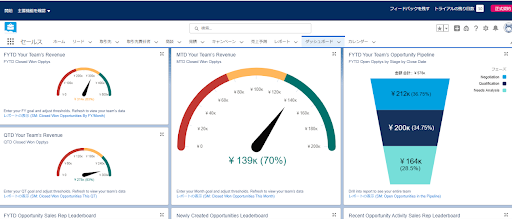
Power BIとSalesforceでできること
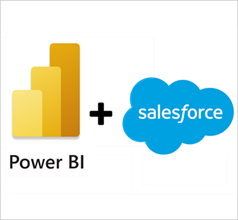
Power BIとSalesforceの連携でできることの、代表例を紹介します。
- 複数データソースとの連携と分析: Power BIは、Salesforce以外のデータソース(たとえば、Excel、SQL Server、Webサービスなど)とも連携できます。Salesforceのデータを他のデータソースのデータと結合し、分析を行うことができます。たとえば、顧客の購買データをSalesforceから取得し、会計データを別のデータソースから取得して結合し、売上の傾向や利益率を分析することができます。
- ダッシュボードのカスタマイズ性: Power BIはSalesforceのダッシュボード機能よりも拡張性が高いため、売上レポート、リードコンバージョン率、顧客満足度など、ビジネスに関連するさまざまな指標をダッシュボードに組み込むことができます。
- 予測分析など高度な分析: Power BIはデータを解析する機能やPythonの埋め込みなど、Salesforceよりもデータ分析の幅が広いため、Salesforceのデータを使用して高度な予測分析などが可能になるため、データの傾向やパターンを分析し、将来の売上予測や市場のトレンド特定、Power BIの機械学習機能を使用して、顧客のセグメンテーションや顧客行動の予測など、高度な分析を実施することもできます。
Power BIはAIアルゴリズムを活用した分析も可能です。Salesforceのデータをより高度に分析できる方法を紹介します。
Power BIでSalesforceのデータをAI活用して分析する
Power BIはAIを使用してデータの分析や予測が可能です。Power BIでAIを使用する方法を簡単に解説します。
AIビジュアルの追加: Power BIには、AIによって生成されたインサイトを表示するためのAIビジュアルが用意されています。これらのビジュアルを使用すると、データ内のパターンやトレンドを自動的に検出し、洞察を提供することができます。AIビジュアルを追加するには、[ビジュアルを追加] メニューから AI ビジュアルを選択します。
クエリエディタでのAI使用: Power BIのクエリエディタでは、AI機能を使用してデータの前処理や変換を行うことができます。たとえば、自然言語処理(NLP)を使用してテキストデータを分析したり、イメージ分析を実行したりすることができます。クエリエディタの [適用手順] ウィンドウで、AI関連の機能を選択して利用することができます。
Power Automate連携: Power Automateとの連携が可能です。Power Automateは、さまざまなアプリやサービスを自動化するためのツールであり、AIを活用してタスクを自動化することができます。たとえば、Power Automateを使用して、特定のイベントや条件が発生したときにAIモデルを実行し、Power BIのデータを更新したりアラートを送信したりすることができます。
Azure Machine Learning連携: Azure Machine Learningと統合しており、Azure Machine Learningで構築した機械学習モデルをPower BI内で使用することができます。Azure Machine Learningを使用してデータをトレーニングし、予測モデルを作成した後、Power BIに組み込んでデータを分析したり予測したりすることができます。
↓Azure Machine Leaningと連携する場合はPower BIからPower Queryを開くと“列の追加”タグをクリックすると、“Azure Machine learning”をクリックするとプロセスが開始されます。
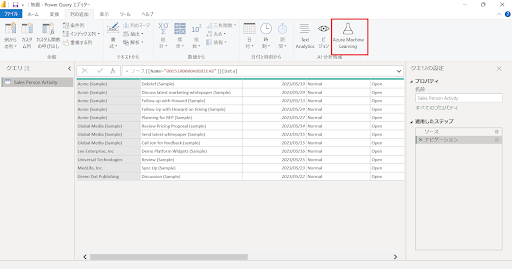
詳細なプロセスはマイクロソフト社が作成している手順書に記載されていますのでご参考ください。
https://learn.microsoft.com/ja-jp/power-bi/connect-data/service-aml-integrate
SalesforceとPower BIの連携方法
それではSalesforceとPower BIはどのような手順で連携するのか解説します。
今回はPower BIから“Salesforceレポート”のコネクタを使用して、Salesforceからデータを取得します。
↓Salesforceの“Sales Person Activity”のダッシュボードのデータをPower BIに取り込みます。
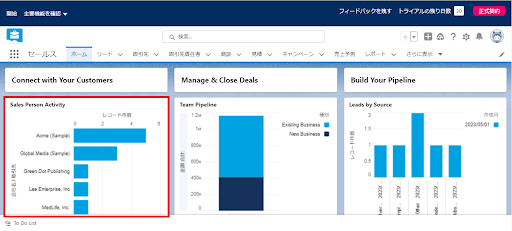
準備
Salesforceのアカウントをお持ちでない方は無料デモでのアカウント登録をしてください。
Salesforce HP:https://www.salesforce.com/jp/products/what-is-salesforce/
↓以下のページから“無料トライアル”をクリックし、各種情報をインプットしてください。
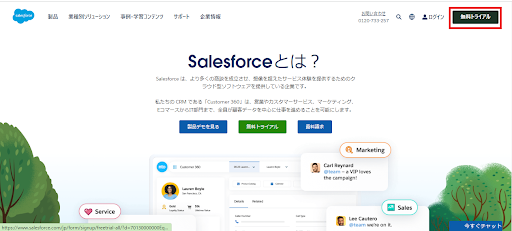
Power BIからSalesforceのデータを取得する
それではPower BIからSalesforceのデータを取得してみましょう。
今回は“準備”で作成した無料デモで作成されているレポート“Sales Person Activity”のデータをPower BIで取り込みます。↓
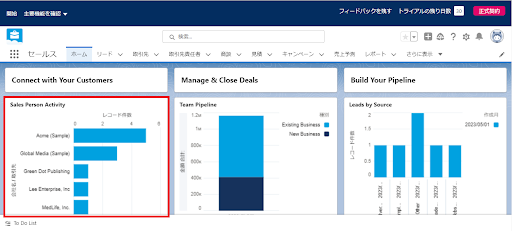
↓Power BIを起動し、データの取得からSalesforce レポートのコネクタを選択します。
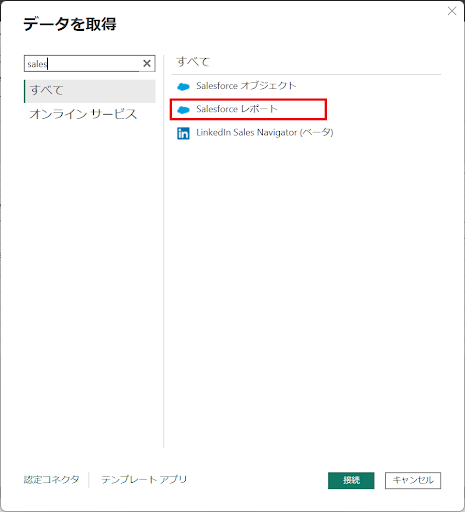
↓Salesforceレポートを選択すると、以下の注意書きが表示されます。ここでは“運用環境”を選択し、OKをクリックします。
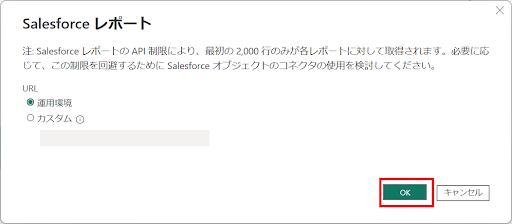
↓Salesforceにアクセス設定する画面が表示されています。サインインをクリックします。
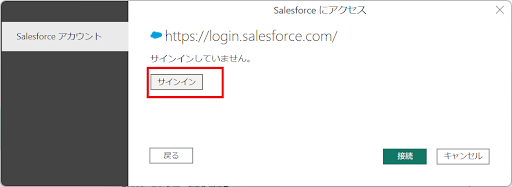
↓Salesforceのログイン画面が表示されます。ここではユーザー名とパスワードを入力する必要があります。既にSalesforceアカウントを運用されている方は既存のアカウントのユーザー名、パスワードを入力してください。また“準備”でアカウントを作成された方は“準備”で使用したアカウントのユーザー名、パスワードを入力してください。入力後、ログインをクリックしてください。
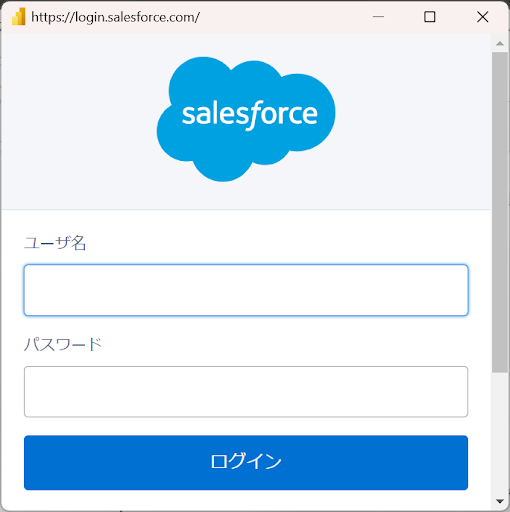
↓ログインするとナビゲーターからSalesforceにセットされているレポートのデータがリスト化して表示されます。テーブル数が多いので赤枠の検索ボックスから“Sales Person Activity”を検索します。
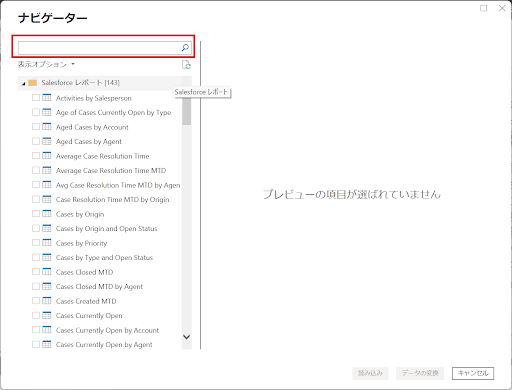
↓ナビゲーターで“Sales Person Activity”が表示されますので、チェックボックスにチェックを入れ、読み込みます。
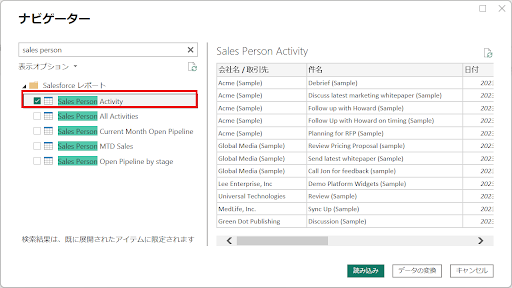
↓ナビゲーターで読み込むと、Power Query Editorで読み込まれていることが確認できました。
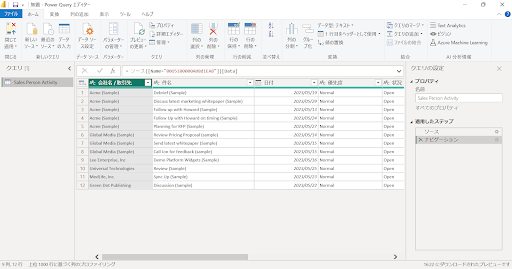
Power BIからSalesforceのデータを取得してみました。
今回は“準備”で作成した無料デモで作成されているレポート“Sales Person Activity”のデータが確認できました。ODBCデータソースの設定など手間が不要で簡単にデータが取得できるので、手間なく便利ですよね。
SalesforceとPower BIの連携の難しさ

先ほど解説しました通り、SalesforceとPower BIの連携はメリットが大きいですが、注意すべきこともあります。
注意すべきことは以下の通りです。
セキュリティリスク: Salesforceはセキュリティ面で厳格なアクセス制御やデータ保護が行われています。しかし、Power BIとの連携でデータの移動など、Salesforceではコントロールできない範囲での利用が考えられるため、セキュリティリスクが増大する可能性があります。データ漏洩や不正アクセスに対するリスクを適切に対応する必要があります。
パフォーマンス低下: Salesforceはクラウドベースのため、Power BIとの連携により大量のデータや複雑なクエリに対して、データの抽出や処理が増えるため、Salesforce全体のパフォーマンス低下が発生する可能性があります。特にリアルタイムのデータ連携を行う場合には、負荷や遅延に注意する必要があります。
これらを考慮し、SalesforceとPower BIを連携させためには専門知識を持ったチームやパートナーのサポートを受けることが重要です。
まとめ
- SalesforceとPower BIが連携するメリットは“複数データソースとの連携と分析”、“ダッシュボードのカスタマイズ性”、“予測分析など高度な分析”などがある。
- Salesforceのデータを利用して、Power BIで高度な分析をする方法としてビジュアルやクエリエディタ、Azure Machine Learningなどがある。
- SalesforceのデータをPower BIで取得する方法はPower BIレポートコネクタを使用>Salesforceのユーザー名とアカウントを使用し、ログイン>取得したいレポートのデータテーブルを選択
- SalesforceとPower BIの連携は専門知識を持ったチームやパートナーのサポートも必要
弊社ではSalesforceやPower BIなどさまざまな無料オンラインセミナーを実施しています!
>>セミナー一覧はこちら
<Salesforce>
Salesforceの導入支援のサポートも行っています。ぜひお気軽にお問い合わせください。
>>Salesforceについての詳細はこちら
>>Salesforceの導入支援実績はこちらからご覧いただけます!
医療業界に特化した営業支援、顧客管理(SFA/CRM)のコンサルティングも提供しております。こちらもぜひお気軽にお問い合わせください。
>>顧客管理(SFA/CRM)のコンサルティングの詳細はこちら
<Power BIの導入支援>
Power BIの導入支援も行っています。ぜひお気軽にお問い合わせください。
>>Power BIの導入支援の詳細はこちら
<PowerBIの入門書を発売中!>
弊社ではPower BIの導入から基本的な使い方・活用方法の基礎などをわかりやすく解説した書籍も販売しています。
>>目次も公開中!書籍の詳細はこちら





